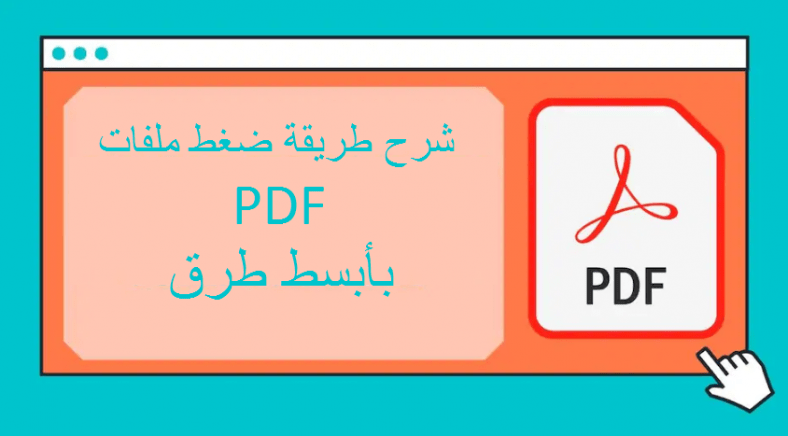Di gelek malperên hukûmî de qedexeyên mezinahiya pelê PDF hene, ku destûrê nadin ku hûn PDF -ê bi mezinahiya pelê ji tixûbek diyarkirî barkirin. Ev ji mirov re tenê yek vebijarkê dihêle, ango. PDFê berhev bikin mezinahiya pelê wê kêm bike; Lê hûn çawa wiya dikin? Di vê rêberê de, em çav li hin awayên çêtirîn ên ku dihêlin hûn bigirin Pelên PDF -ê berhev bikin. Beşê çêtirîn ev e ku ev rêbaz bi tevahî belaş in û li ser hemî pergalên xebitandinê yên sereke têne piştgirî kirin. Wekî ku em ji we re vedibêjin bixwînin bidomînin Pelên PDF -ê berhev bikin li ser komputer û têlefona xwe.
Rêbaza yekem dihêle hûn PDF -ê serhêl berhev bikin. Ew li ser pergalên piştgirî ye Windows 10 و MacOS و Android و iOS . Van gavana bişopînin ku hûn dest pê bikin.
- Serdan ilovepdf.com Çap bikin PDFê Zexm bikin .
- Di rûpela din de, bikirtînin Pelê PDF -ê hilbijêrin > Dîtin Hilbijartina we> bikirtînin Vebijêrk .
- Dûv re, li gorî tercîha xwe asta berhevkirinê hilbijêrin û bikirtînin Compression PDF .
- Di rûpela din de, bikirtînin Pelê PDF -ê ya zexmkirî dakêşin Ji bo ku hûn pelê li cîhaza xwe hilînin.
Pelê PDF -ê li Mac -ê berhev bikin
Ger hûn xwediyê Mac in, hûn ne hewceyê malperek serhêl an serîlêdanek sêyemîn in ku pelên PDF-ê berhev bikin. Bi alternatîfî, bikarhênerên Mac dikarin pelên PDF -ê offline berhev bikin. Van gavan bişopînin.
- Vekirî Pelê PDF -a ku hûn dixwazin tê de veguhezînin Pêşnerîn .
- Piştî ku pel hat barkirin, bikirtînin pelek > Bikirtînin Eksport .
- gûherrandinî Parzûna quartz ji tunebûnê Ji bo kêmkirina mezinahiya pelê .
- Kılik LI SER rizgarkirin Pêşde herin û pelê PDF -a berhevkirî li ser pergala xwe hilînin.
Di Windows 10 de Pelê PDF -ê berhev bikin
Gelek serlêdanên sêyemîn hene ku destûrê didin we Pelên PDF -ê berhev bikin Lêbelê, offline, yek ji wan serlêdanên çêtirîn ên ku em pê re rû bi rû mane tê gotin 4dots Belavkirina PDF -a belaş. Pêşde herin û van gavan bişopînin.
- Dakêşînin 4dots Belavkirina PDF -a belaş û bikin saz bike Li ser PC -ya Windows 10.
- Vekirî app û bikirtînin pelê zêde bike lê zêde bike pelek PDF -a ku hûn dixwazin berhev bikin. PDF -ê bibînin û wê hilbijêrin > Bikirtînin vekirî .
- Hejmara berhevoka qalîteya wêneyê ya ku hûn dixwazin hilbijêrin.
- Carekê kirin, çap bikin Firotin It wê biqede. Wê hingê pelê PDF -a zexmkirî dê li cîhaza xwe li ser Windows 10 PC -ya xwe were hilanîn.
Vana hin awayên ku we dihêlin bûn Pelên PDF -ê berhev bikin Li ser PC û têlefonê belaş. Em hêvî dikin ku ji nuha û pê ve di derheqê mezinahiya pelê PDF de tu pirsgirêk tune, û heke wusa bibe, hûn dikarin hertim vegerin vir. Tenê rast bin ku vê rêberê nîşan bikin.